Category
2018.10.26
いつかきっと役に立つ!Macの小技をご紹介!!
作業ノウハウ
ちゅーやん
ども、ちゅーやんです!
プリインストールされてる『アイコン』の画像、
使いたいって思った事ないですか?
実はアイコンってコピってぺーして、いじれるんですよ~♫
アプリの数だけ、アイコンがある!!!!!!!!!!!!!!
アイコン画像ゲットだぜっ!
その1 好きなアイコンを選ぼう!
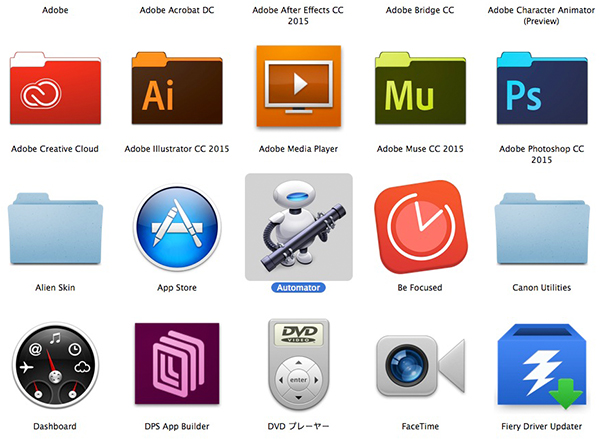
今回のターゲットは彼です!Automator君です
彼のアイコンを【command+C】でコピー完了で
クリップボードにご招待!
その2 プレビュー起動!
そして、こちらのアイコンが『プレビュー』ですね。

ダブルクリックやっ!!!!!!!!!!!!!!!!!!!!
※一部画像を処理しております。
その3 実践!
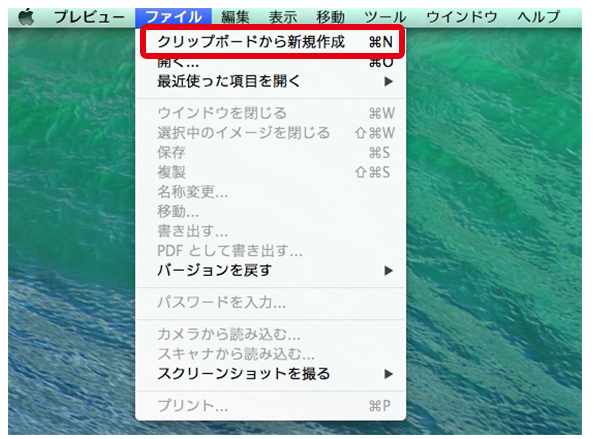
先程、コピーしたAutomator君を
クリップボードから新規作成すると…
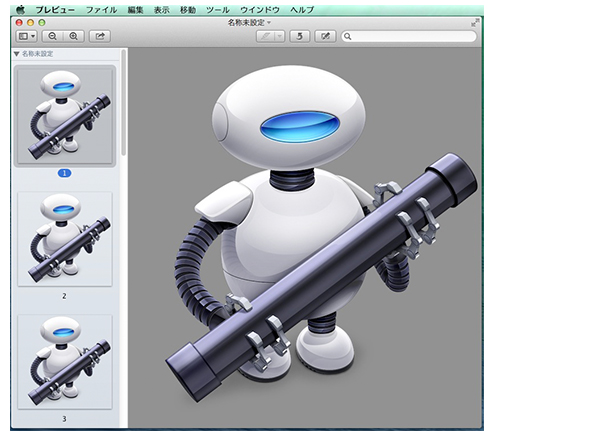 

はい、来ましたー!Automator君を無事召喚!
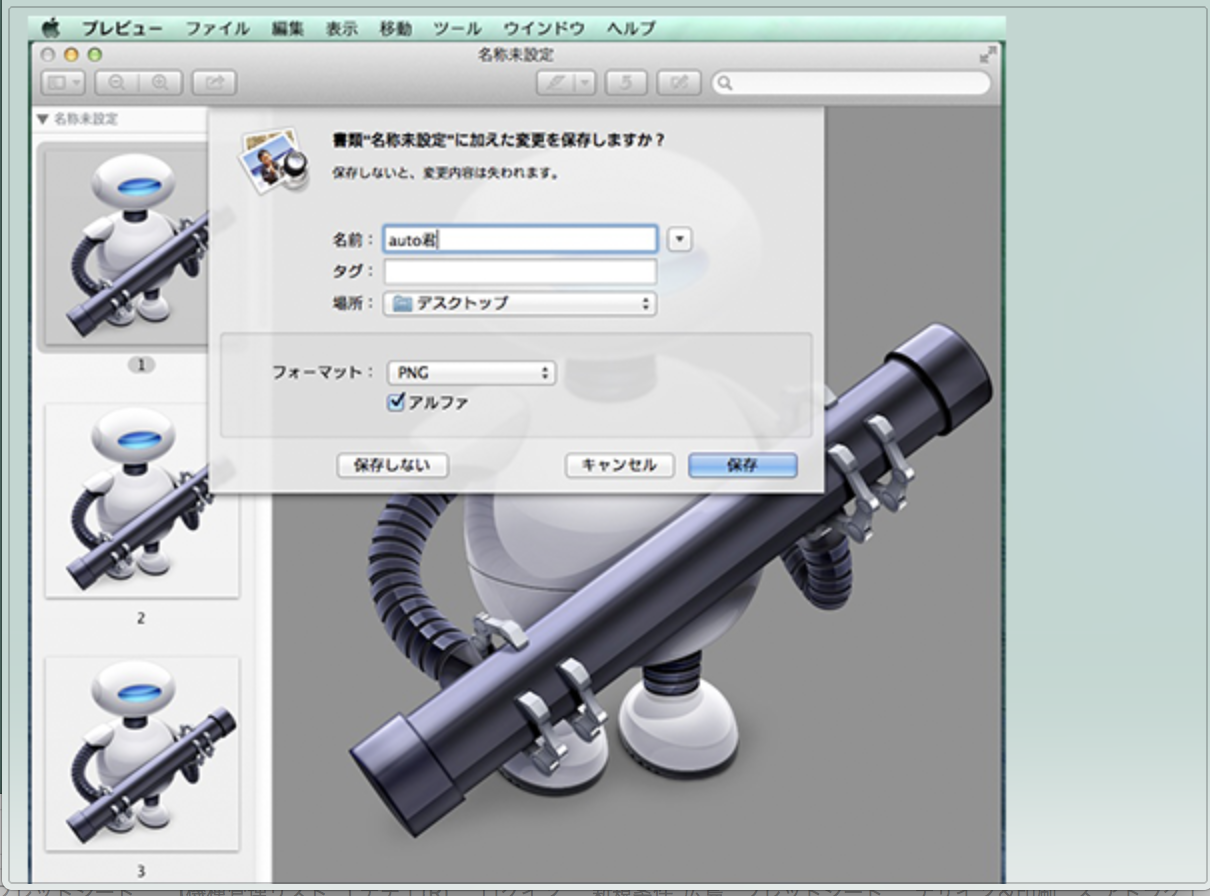
あとはJPGにするなり、PNGにするなり、好きな拡張子で保存してください。
その3 応用編
この小技はもちろん『Photoshop』でも応用可能です!
★★★★★★★★★★ココがポイント★★★★★★★★★★
他のファイルまたはフォルダのアイコンを使用するには?
1. Mac で、使用したいアイコンで表示されているファイルまたはフォルダを選択し、
「ファイル」>「情報を見る」と選択します。
2. 「情報」ウインドウの最上部で、アイコンを選び、「編集」>「コピー」と選択します。
3. 別のファイルまたはフォルダを選択し、「ファイル」>「情報を見る」と選択します。
4. アイコンをクリックして、「編集」>「ペースト」を選択します。
これでぜーんぶ同じアイコンにできる!
これまで説明してきた上記をマスターすれば、
すべてのアイコンを思うがままにできます!
それではまた!
※商用利用はお控えください。正しい使用方法を守って、自己責任でお願いします。
アイコンのこと、もっと詳しく知りたい方はこちらもどうぞ!







